Επαναφέρετε το συγχρονισμό στο Microsoft Edge και διαγράψτε τα δεδομένα συγχρονισμού
Πώς να επαναφέρετε το συγχρονισμό στο Microsoft Edge και να διαγράψετε δεδομένα συγχρονισμού
Το Microsoft Edge επιτρέπει πλέον την επαναφορά των δεδομένων συγχρονισμού τοπικά και απομακρυσμένα. Όταν εκτελείτε τη διαδικασία επαναφοράς συγχρονισμού, το πρόγραμμα περιήγησης θα διαγράψει επίσης τις πληροφορίες που έχουν μεταφορτωθεί στους διακομιστές της Microsoft. Δείτε πώς μπορείτε να χρησιμοποιήσετε αυτήν τη νέα δυνατότητα.
Διαφήμιση
Το Microsoft Edge είναι πλέον ένα πρόγραμμα περιήγησης που βασίζεται στο Chromium με μια σειρά από αποκλειστικές δυνατότητες όπως Εκφωνούν και υπηρεσίες που συνδέονται με τη Microsoft αντί για την Google. Το πρόγραμμα περιήγησης έχει ήδη λάβει μερικές ενημερώσεις, με υποστήριξη για συσκευές ARM64 Edge Stable 80. Επίσης, ο Microsoft Edge εξακολουθεί να υποστηρίζει ορισμένες παλιές εκδόσεις των Windows, συμπεριλαμβανομένων των Windows 7, το οποίο έχει πρόσφατα
έφτασε στο τέλος της υποστήριξής του. Ολοκλήρωση παραγγελίας Εκδόσεις Windows που υποστηρίζονται από τον Microsoft Edge Chromium και Ο τελευταίος οδικός χάρτης Edge Chromium. Τέλος, οι ενδιαφερόμενοι χρήστες μπορούν να κατεβάσουν Εγκαταστάτες MSI για ανάπτυξη και προσαρμογή.
Για εκδόσεις πριν από την κυκλοφορία, η Microsoft χρησιμοποιεί αυτήν τη στιγμή τρία κανάλια για την παροχή ενημερώσεων στο Edge Insiders. Το κανάλι Canary λαμβάνει ενημερώσεις καθημερινά (εκτός από το Σάββατο και την Κυριακή), το κανάλι Dev ενημερώνεται κάθε εβδομάδα και το κανάλι Beta ενημερώνεται κάθε 6 εβδομάδες. Η Microsoft είναι πρόκειται να υποστηρίξει το Edge Chromium στα Windows 7, 8.1 και 10, παράλληλα με το macOS, προσεχές Linux και εφαρμογές για κινητά σε iOS και Android. Οι χρήστες των Windows 7 θα λαμβάνουν ενημερώσεις έως τις 15 Ιουλίου 2021.
Το Edge επιτρέπει τον συγχρονισμό των προτιμήσεων και των δεδομένων των χρηστών, συμπεριλαμβανομένων των αγαπημένων, ρυθμίσεων, επεκτάσεων, διευθύνσεων, ιστορικού και άλλων. Υπάρχουν επιλογές στις ρυθμίσεις του προγράμματος περιήγησης που σας επιτρέπουν να ενεργοποιήσετε ή να απενεργοποιήσετε μεμονωμένα στοιχεία σε συγχρονισμό.

Εκτός από αυτά, η Microsoft εργάζεται για την προσθήκη της δυνατότητας επαναφοράς της δυνατότητας Συγχρονισμού στις επιλογές του προγράμματος περιήγησης (πρώτη φορά εντοπίστηκε από techdows). Αυτήν τη στιγμή κρύβεται πίσω από τη σημαία, επιτρέπει την επαναφορά του Συγχρονισμού και επίσης τη διαγραφή των δεδομένων σας από τους διακομιστές της Microsoft (τουλάχιστον διαφημίζει αυτήν την επιλογή).
Από τη στιγμή που γράφεται αυτό το άρθρο, η λειτουργία Επαναφορά συγχρονισμού θεωρείται πειραματική και κρύβεται πίσω από μια σημαία. Πρέπει να το ενεργοποιήσετε πρώτα στο Edge Canary για να το δοκιμάσετε. Ελέγξτε τις πραγματικές εκδόσεις Edge παρακάτω για να βεβαιωθείτε ότι εκτελείτε την απαιτούμενη έκδοση Canary.
Ενεργοποιήστε τη δυνατότητα επαναφοράς συγχρονισμού στο Edge
- Ανοίξτε τον Microsoft Edge.
- Τύπος edge://flags/#edge-reset-sync στη γραμμή διευθύνσεων και πατήστε Enter.
- Ενεργοποιήστε τη σημαία Reset Sync επιλέγοντας επιτρέπω από το αναπτυσσόμενο μενού.
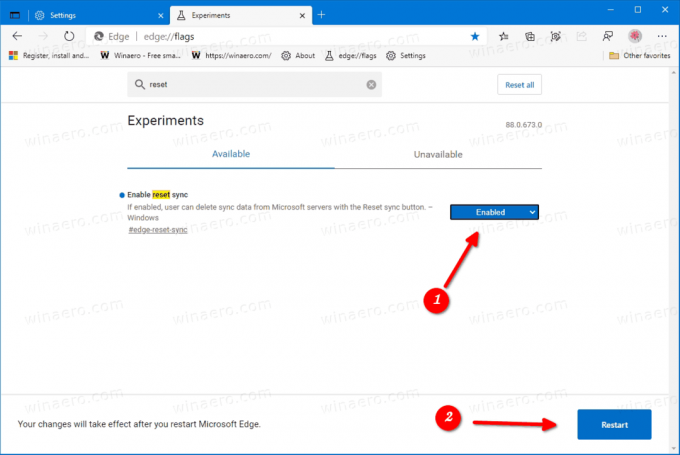
- Κάντε επανεκκίνηση του προγράμματος περιήγησης όταν σας ζητηθεί.
Τώρα, μπορείτε να χρησιμοποιήσετε την επιλογή επαναφοράς της δυνατότητας Συγχρονισμού στο Edge. Να πώς.
Για να επαναφέρετε το συγχρονισμό στο Microsoft Edge και να διαγράψετε δεδομένα συγχρονισμού,
- Ανοίξτε τον Microsoft Edge.
- Κάντε κλικ στο κουμπί Ρυθμίσεις (Alt + φά) και επιλέξτε Ρυθμίσεις από το μενού.

- Στα αριστερά, κάντε κλικ στο Προφίλ. Στη δεξιά πλευρά, κάντε κλικ στο Συγχρονισμός.

- Στην επόμενη σελίδα, μεταβείτε στο Επαναφορά συγχρονισμού ενότητα και κάντε κλικ στο Επαναφορά συγχρονισμού κουμπί.
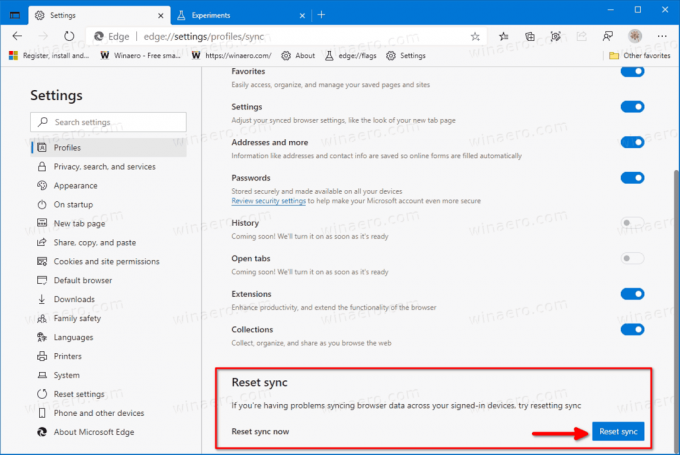
- Επιβεβαιώστε την πρόθεσή σας στο αναδυόμενο παράθυρο διαλόγου.
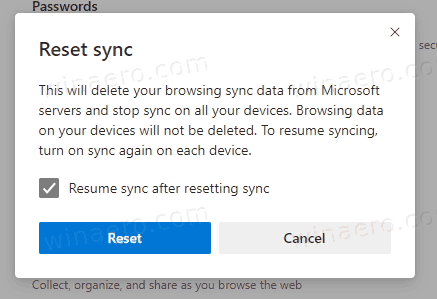
Τελείωσες!
Πραγματικές εκδόσεις Edge από σήμερα
- Σταθερό κανάλι: 86.0.622.43
- Κανάλι Beta: 86.0.622.43
- Κανάλι προγραμματιστών: 87.0.664.8
- Κανάλι των Καναρίων: 88.0.673.0
Κατεβάστε το Microsoft Edge
Μπορείτε να κατεβάσετε την προέκδοση Edge για Insiders από εδώ:
Κατεβάστε την προεπισκόπηση του Microsoft Edge Insider
Η σταθερή έκδοση του προγράμματος περιήγησης είναι διαθέσιμη στην ακόλουθη σελίδα:
Κατεβάστε το Microsoft Edge Stable
Σημείωση: Η Microsoft έχει ξεκινήσει την παράδοση του Microsoft Edge στους χρήστες των Windows μέσω του Windows Update. Η ενημέρωση παρέχεται για χρήστες των Windows 10 έκδοσης 1803 και νεότερης έκδοσης και αντικαθιστά την κλασική εφαρμογή Edge μόλις εγκατασταθεί. Το πρόγραμμα περιήγησης, όταν παραδίδεται με KB4559309, καθιστά αδύνατη την απεγκατάστασή του από τις Ρυθμίσεις. Ελέγξτε την ακόλουθη λύση: Απεγκαταστήστε το Microsoft Edge εάν το κουμπί απεγκατάστασης είναι γκριζαρισμένο


